手把手教你如何制作Mac 10.9原版u盘安装盘-clover 引导
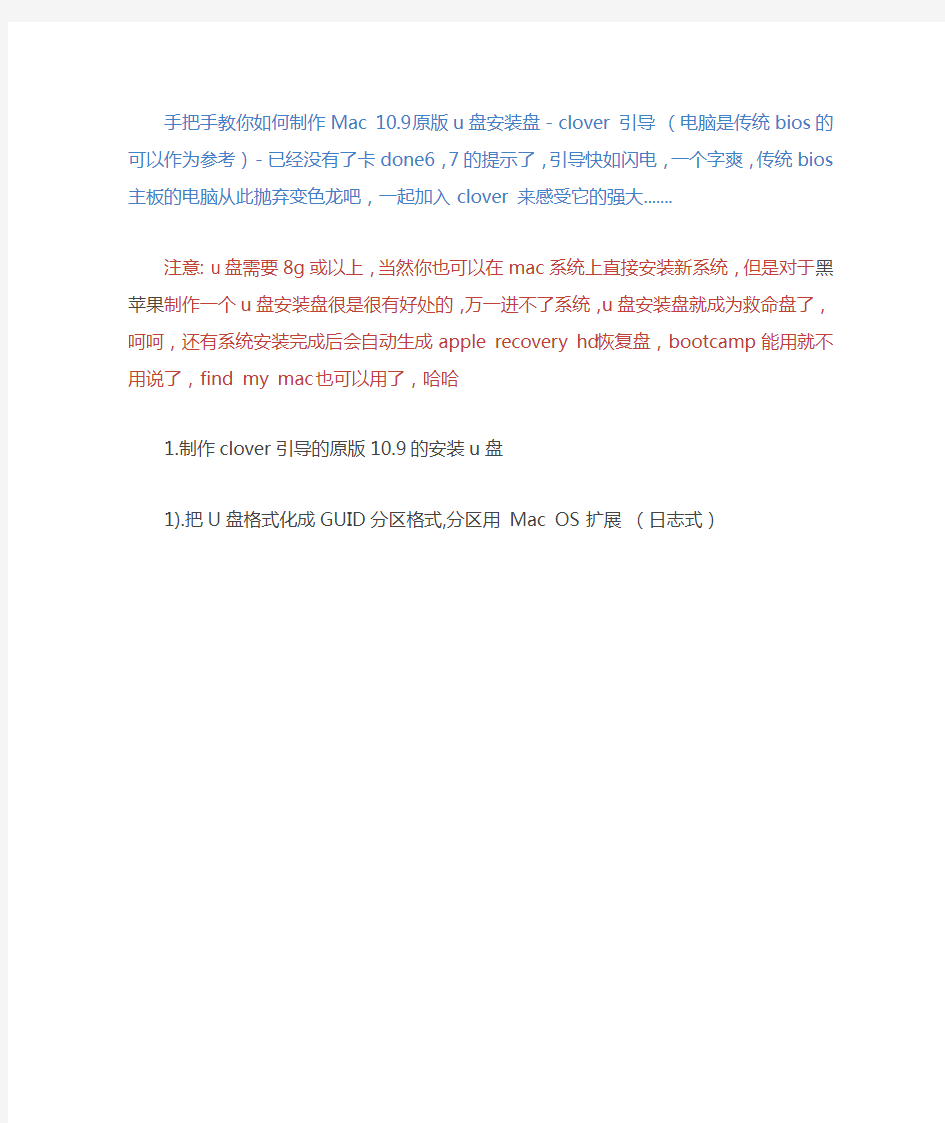
- 1、下载文档前请自行甄别文档内容的完整性,平台不提供额外的编辑、内容补充、找答案等附加服务。
- 2、"仅部分预览"的文档,不可在线预览部分如存在完整性等问题,可反馈申请退款(可完整预览的文档不适用该条件!)。
- 3、如文档侵犯您的权益,请联系客服反馈,我们会尽快为您处理(人工客服工作时间:9:00-18:30)。
手把手教你如何制作Mac 10.9原版u盘安装盘-clover 引导(电脑是传统bios的可以作为参考)-已经没有了卡done6,7的提示了,引导快如闪电,一个字爽,传统bios主板的电脑从此抛弃变色龙吧,一起加入clover 来感受它的强大.......
注意: u盘需要8g或以上,当然你也可以在mac系统上直接安装新系统,但是对于黑苹果制作一个u盘安装盘很是很有好处的,万一进不了系统,u盘安装盘就成为救命盘了,呵呵,还有系统安装完成后会自动生成apple recovery hd恢复盘,bootcamp能用就不用说了,find my mac 也可以用了,哈哈
1.制作clover引导的原版10.9的安装u盘
1).把U盘格式化成GUID分区格式,分区用Mac OS 扩展(日志式)
如上图:宗卷方案选一个分区,在选项里选择guid格式,宗卷信息下面的格式要选mac os 扩展(日志式)名称随便起
2).打开下载下来的Install OS X Mavericks.app.dmg,然后提取“安装OS X Mavericks.app”到桌面上
3).在OS X Mavericks.app上右键—显示包内容进入目录/Contents/Resources/
4).复制文件createinstallmedia 到桌面,这样我们就有了2关键文件和之前格式化好的u盘(注意:我的u盘盘号是Mavericks)
5).打开终端:sudo -s ,输入密码并回车
6).敲入命令:/Users/luohancheng/Desktop/createinstallmedia --volume /Volumes/Mavericks --applicationpath /Users/luohancheng/Desktop/Install\ OS\ X\ Mavericks.app [--force]
这个你不能照我的敲,要按照你的实际情况来写。按照上面格式注意空格最简单的方法:拖桌面的文件“createinstallmedia”到终端,敲“空格“,然后敲"--volume" (无引号),敲“空格”拖桌面U盘“Mavericks”到终端,敲“空格”,然后敲“--applicationpath“,敲”空格“拖桌面“安装OS X Mavericks.app“ 到终端,敲”空格“然后敲“ [--force]“敲“回车”
7).这时候会问你 If you wish to continue type (Y) then press return: 敲入 y,然后就等待吧,我的大概等了10钟左右
详细请参考这篇文章:
/viewthread-1418320-1-1.html 图片什么的我就不截取了,里面已经很详细了,重点的是以下安装clover到u盘上,上面链接的帖子并没有详细说明,我来补充一下
2. 自动安装clover文件到U盘
到这里下载最新的clover pkg 安装文件包:
/projects/cloverefiboot/files/Installer/ 我使用的是目前较新的2236版本
1). 首先手动把U盘的EFI分区格式化为FAT32格式(只要是guid格式的u盘或者硬盘,都会有一个efi分区)
命令如下:
sudo -s
diskutil list
mkdir /Volumes/EFI
newfs_msdos -v EFI -F 32 /dev/rdisk1s1
如上图所示:我的u盘里的efi分区盘号为disk1s1,每个人的都可能不同,请填写你的正确盘号
2).打开clover pkg安装包选择要安装的项目.(注意我的pkg包是2236版,现在最新好像是2236版,反正用比较新的clover就可以了)
安装位置选你的u盘,如图
然后按继续,选择自定,进入安装选项,选项如图所示
注意:我的电脑是传统的bios,所以选项只能提供给传统bios的电脑作为参考
1)选中安装clover到efi系统区
2)bootloader 选中bios 安装boot0ss(HFS+Fat32) 对于传统bios这个是重点
3)cloverEFI 选中CloverEFI 64位SATA
2)主题全选上,方便以后更改主题,当然你也可以只选你自己喜欢的......
3)drivers64 全部选中
其他选项可以不选,当然不同的电脑有所不同,你可以先试试我的选
项
安装完成后,电脑桌面会自动挂载u盘的efi分区,而且u盘上多出一个EFI-Backups文件夹,这个不用管他,我问重点关注efi盘里的clover引导文件,
clover的引导文件如下图
这里说说几个关键的地方:
1 把你的完美的dsdt 放到/ACPI\patched\ 最好是完美的dsdt,不想用clover里面的fix功能,处理不当容易进不了系统
2 把你的额外驱动放到kexts\10.9\ 如果没有10.9的文件夹,自建一个,我只放了fakesmc.kext,
ApplePS2Controller.kext,AppleACPIPS2Nub.kest这三个kext,我的fakesmc.kext集成了网卡驱动和蓝牙驱动,方便安装mac os x时能使
用到网络
3 config.plist替换你自己修改好的
至此,你的clover引导u 盘安装盘已经做好了,但能不能进入安装界面,关键还是看你的config.plist有没有设置好,以下就是我对config.plist设置的详细说明,可供一些刚接触clover的朋友参考,打开config.plist,新版的结构大概就是这样子的
先说一下acpi选项,我的设置如下图,其他的选项删掉了,只留了图片上的选项,我只放了dsdt进patched下,没放ssdt文件,所以dropoem设成no,我的电脑只需设置了cstates 和pstates为yes后,我的i5CPU就能自动变频,温度和windows基本一样,甚至还低一点
